
In diesem Tutorial zeigen wir Ihnen, wie Sie phpMyAdmin unter Linux Mint 20 installieren. Für diejenigen unter Ihnen, die es nicht wussten, phpMyAdmin ist ein auf einer Webschnittstelle basierendes Datenbankverwaltungstool für MySQL. Mit phpMyAdmin können Benutzer einfach mit MySQL interagieren. phpMyAdmin bietet die nützlichsten Funktionen, um mit der MySQL-Datenbank zu interagieren.
Dieser Artikel geht davon aus, dass Sie zumindest über Grundkenntnisse in Linux verfügen, wissen, wie man die Shell verwendet, und vor allem, dass Sie Ihre Website auf Ihrem eigenen VPS hosten. Die Installation ist recht einfach und setzt Sie voraus im Root-Konto ausgeführt werden, wenn nicht, müssen Sie möglicherweise 'sudo hinzufügen ‘ zu den Befehlen, um Root-Rechte zu erhalten. Ich zeige Ihnen Schritt für Schritt die Installation von phpMyAdmin auf einem Linux Mint 20 (Ulyana).
Voraussetzungen
- Ein Server, auf dem eines der folgenden Betriebssysteme ausgeführt wird:Linux Mint 20 (Ulyana).
- Es wird empfohlen, dass Sie eine neue Betriebssysteminstallation verwenden, um potenziellen Problemen vorzubeugen.
- SSH-Zugriff auf den Server (oder öffnen Sie einfach das Terminal, wenn Sie sich auf einem Desktop befinden).
- Ein
non-root sudo useroder Zugriff auf denroot user. Wir empfehlen, alsnon-root sudo userzu agieren , Sie können jedoch Ihr System beschädigen, wenn Sie als Root nicht aufpassen.
Installieren Sie phpMyAdmin unter Linux Mint 20 Ulyana
Schritt 1. Bevor Sie das folgende Tutorial ausführen, ist es wichtig, sicherzustellen, dass Ihr System auf dem neuesten Stand ist, indem Sie das folgende apt ausführen Befehle im Terminal:
sudo apt update
Schritt 2. Installation eines LAMP-Servers.
Ein Linux Mint LAMP-Server ist erforderlich. Wenn Sie LAMP nicht installiert haben, können Sie unserer Anleitung hier folgen.
Schritt 3. Installation von phpMyAdmin unter Linux Mint 20.
Führen Sie den folgenden Befehl aus, um PhpMyAdmin zu installieren:
sudo apt install phpmyadmin
Wenn Sie aufgefordert werden, den Webserver auszuwählen, drücken Sie die Leertaste, um Apache2 auszuwählen, und daneben wird ein Sternchen angezeigt.
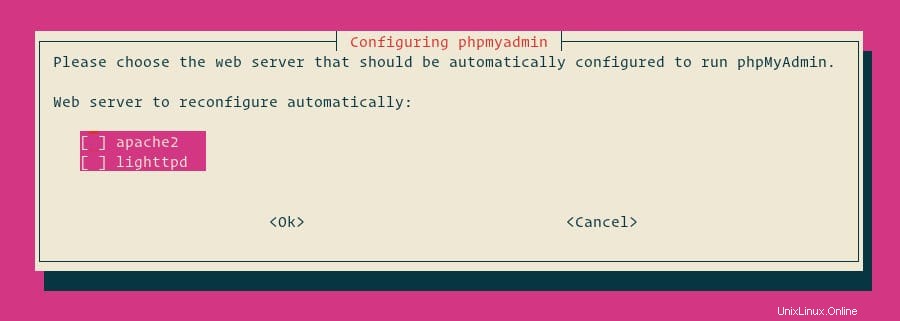
Drücken Sie ‘Eingabe r’, um fortzufahren. Die Installation wird fortgesetzt, bis Sie in einem Dialogfeld aufgefordert werden, der Konfiguration der Datenbank für PHPMyAdmin zuzustimmen.
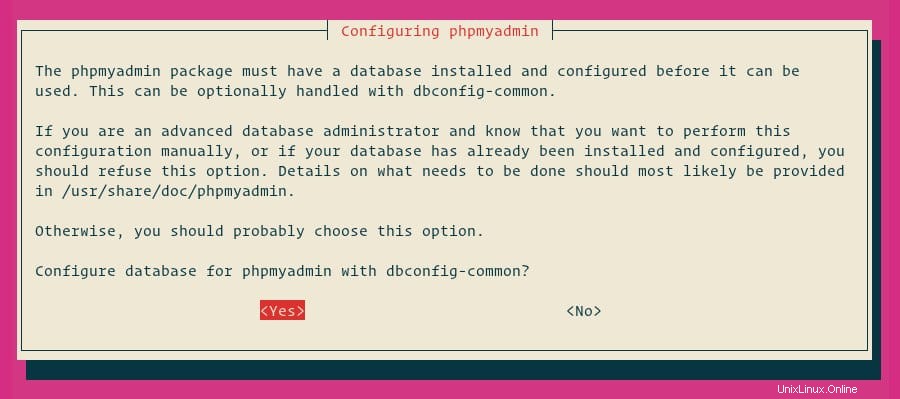
Das nächste Dialogfeld dient zur Bestätigung des Passworts. Geben Sie dasselbe Passwort ein und drücken Sie die Eingabetaste’ . Die Installation wird bis zum Abschluss fortgesetzt.
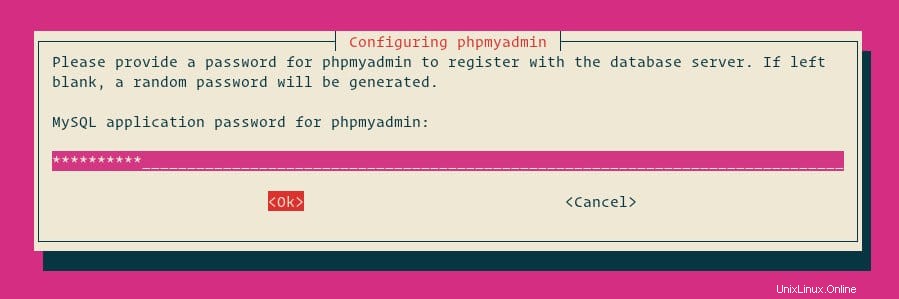
Schritt 4. Zugriff auf phpMyAdmin.
Öffnen Sie schließlich Ihren Browser und surfen Sie zu http://your-ip-address/phpmyadmin und Ihr PHPMyAdmin wird Sie nach dem Benutzer und Passwort Ihrer MySQL-Installation fragen, Sie können root als Benutzer und das root-MySQL-Passwort oder jeden anderen MySQL-Benutzer/Passwort verwenden.
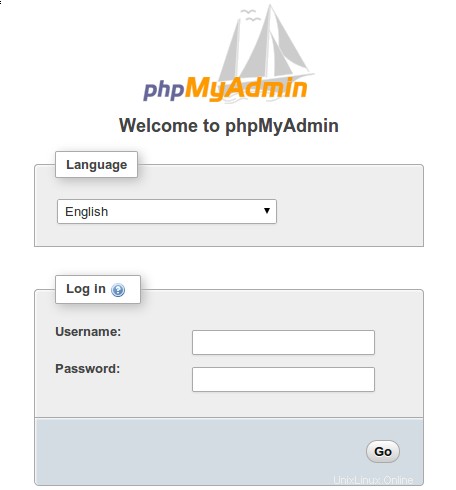
Herzlichen Glückwunsch! Sie haben phpMyAdmin erfolgreich installiert. Vielen Dank, dass Sie dieses Tutorial zur Installation der neuesten Version von phpMyAdmin auf dem Linux-Mint-System verwendet haben. Für zusätzliche Hilfe oder nützliche Informationen empfehlen wir Ihnen, das offizielle phpMyAdmin zu überprüfen Webseite.